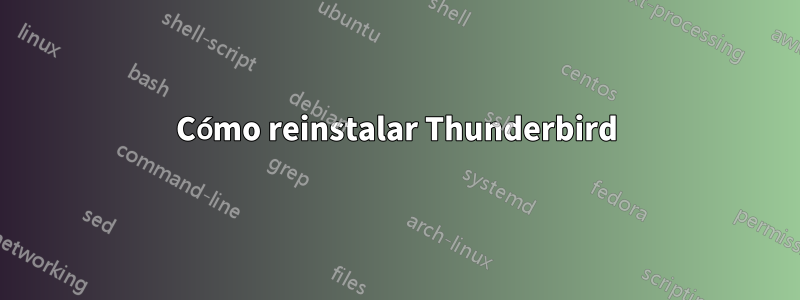
Tengo instalado Thunderbird. Me gustaría/necesito reinstalarlo por completo. No veo ninguna opción para hacerlo en Configuración ni en ningún lado.
Además, no puedo encontrar una entrada del Menú o equivalente para eliminar una cuenta de Thunderbird. Esa es la razón por la que necesito reinstalarlo.
Respuesta1
También puedes eliminar todo por completo eliminando la carpeta .thunderbird de tu directorio de inicio.
rm -rf ~/.thunderbird
Thunderbird actuará como si acabara de instalarse. Si abre una carpeta en Nautilus, es posible que no aparezca porque está oculta. Debe presionar CTRL + H para mostrar archivos y carpetas ocultos (comienza con .).
Respuesta2
Si sólo necesita eliminar una cuenta de correo electrónico, vaya al menú "Editar" y luego a "Configuración de cuenta...". Seleccione la cuenta que desea eliminar, luego haga clic en "Acciones de cuenta" y luego en "Eliminar cuenta".
Si desea reconfigurar Thunderbird desde cero, como si lo estuviera ejecutando por primera vez, simplemente debe eliminar la carpeta oculta ".thunderbird" que se encuentra en su carpeta de inicio. ADVERTENCIA: Si usa POP3 y no guarda una copia de todos sus correos electrónicos en el servidor, los perderá todos si no tiene ninguna copia de seguridad.
Primero asegúrese de que Thunderbird esté cerrado. Luego abra su carpeta de inicio. Muestra archivos ocultos en Nautilus (CTRL + H) y elimina la carpeta ".thunderbird".
Respuesta3
Para desinstalar Thunderbird, depende de cómo se instaló. Lo mejor que puedes hacer es usar Synaptic para eliminarlo por completo.
Si synaptic no está instalado, puede instalarlo simplemente presionando Ctrl+ Alt+ Ten su teclado para abrir Terminal. Cuando se abra, ejecute los siguientes comandos:
sudo apt-get install synaptic
Una vez instalado, ábrelo, busca Thunderbird y márcalo para eliminarlo por completo.
Vaya a Editar --> Configuración de la cuenta, una vez que se abran las nuevas ventanas, haga clic en Acciones de la cuenta --> Eliminar cuenta. Vea las imágenes a continuación.




